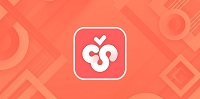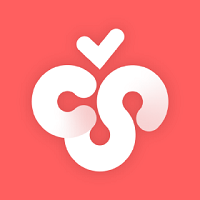Cherry Studio多模型AI助手使用全解析
作为一款跨平台AI生产力工具,Cherry Studio凭借其多模型聚合能力和个性化配置方案,成为专业用户的首选工具。以下将深度解析其核心功能及进阶操作技巧。
一、多模型集成与配置方法
通过官网下载对应系统的安装包后(Windows用户选择.exe格式,MacOS使用.dmg文件),首次启动需完成模型服务配置:
- 点击左下角设置按钮进入「模型服务」管理界面
- 选择硅基流动、OpenAI等提供商并填入对应API密钥
- 配置模型参数时注意调整温度值(0.1-2.0)和最大输出长度(建议2048-4096)
- 通过「模型广场」加载DeepSeek-R1等专业模型,支持同时激活8个服务商
二、智能对话使用技巧
在对话界面顶部工具栏可实现专业级操作:
- 使用@符号呼出模型选择菜单,支持多模型并行响应对比
- 拖拽上传PDF/Word文档进行内容分析,自动生成摘要和思维导图
- 通过「/」命令快速调用预设工作流(例:/code生成Python脚本框架)
- 右键对话气泡可进行翻译、代码解释、公式推导等扩展操作
三、本地知识库搭建指南
结合Ollama部署本地模型实现私有化知识管理:
- 在命令行执行
ollama run deepseek-r1:14b启动本地模型服务 - 创建知识库时选择BAAI/bge-m3嵌入模型进行语义处理
- 支持批量导入PDF/PPT等格式文档,自动建立向量索引
- 启用「知识关联」开关后,对话时自动匹配相关领域内容
四、效率工具组合应用
通过快捷键组合提升工作流效率:
- Ctrl+Shift+F启动全局搜索,支持正则表达式匹配历史记录
- Alt+T调出翻译面板,可保持原文格式进行双语对照
- 使用Mermaid语法生成动态流程图,自动同步至剪贴板
- 配置WebDAV实现多设备间对话记录和知识库同步
五、高级功能定制方案
在设置-高级选项中开启开发者模式后:
- 通过CSS变量自定义界面主题色和消息气泡样式
- 创建自定义助手时使用System Prompt控制模型行为模式
- 配置API请求代理,实现多密钥自动轮换和流量监控
- 导出对话记录为Markdown时保留完整交互元数据